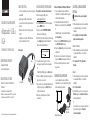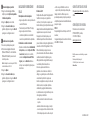Cable
Conector USB
Puerto VGA
CONTENIDO DEL PAQUETE
• Adaptador USB a VGA
• Guía de instalación rápida
REQUISITOS DEL SISTEMA
• Windows® 10, Windows® 8.1, Windows® 8 o
Windows® 7
• Computadora con un puerto USB
Nota: se recomienda un puerto USB 3.0. La resolución
máxima para un puerto USB 2.0 es de 800 × 600.
CARACTERÍSTICAS
• Conecta su computadora de escritorio o laptop a una
pantalla VGA
• Agrega un puerto VGA a su computadora
• Conecta un monitor adicional para extender su
pantalla
• Admite resolución de hasta 1080p (con puerto
USB 3.0)
• Compatible con los puertos USB tradicionales
(resolución máxima de 800 x 600)
Vista superior
Antes de usar su producto nuevo, lea este instructivo para prevenir cualquier daño.
INSTALACIÓN DEL CONTROLADOR
Para instalar los controladores desde Internet:
1 Abra su navegador de Web y visite
www.insigniaproducts.com.
2 Escriba NS-PU96203 en el cuadro de búsqueda y
presione ENTER (Entrar).
3 Haga clic en la ficha SUPPORT/DOWLOADS
(Asistencia técnica/Descargas).
4 En Drivers (Controladores), Firmware y Software, haga
clic en English (Inglés) al lado de “Windows 10
Driver” (Controlador de Windows 10).
5 Si se utiliza Chrome, haga clic en el archivo
descargado en la parte inferior de su navegador.
O
Si utiliza Microsoft Edge, haga clic en Run (Ejecutar).
6 Haga clic en Yes (Sí) para permitir que el programa
haga cambios, si se le solicita.
7 Siga las instrucciones del Setup Wizard (Asistente de
configuración) y haga clic en Finish (Finalizar) al
completarse la instalación.
8 Reinicie la computadora para configurar la
actualización.
Windows 10/Windows 8.1/Windows 8/Windows 7
1 Conecte el adaptador a un puerto USB de su
computadora. Su computadora trata de instalar el
controlador automáticamente.
2 Si está utilizando Windows 10, Windows 8.1 o
Windows 8, en el explorador de archivo, abra Esta PC.
O
Si utiliza Windows 7, en el explorador de Windows,
abra Computadora.
3 Abra el controlador NS-PU96203&3C y haga doble
clic en NS-PU96203&3C de nuevo.
4 Haga clic en Ejecutar o Sí para iniciar el asistente de
configuración.
5 Siga las instrucciones del asistente de configuración y
haga clic en Finalizar al completarse la instalación.
6 Reinicie la computadora para que los cambios
tengan efecto.
CONEXIÓN DEL ADAPTADOR
• Conecte el adaptador a un puerto USB de la
computadora y conecte un cable VGA (no incluido)
desde el adaptador a su pantalla.
AJUSTE DE LA RESOLUCIÓN DE
PANTALLA
Configuración de acceso de la pantalla
Windows 10
1 Utilice el adaptador para conectar la pantalla de
su computadora. Refiérase a “Conexión del
adaptador.”
2 Abra Configuración > Sistema > Pantalla >
Ajustes avanzados de pantalla.
Windows 8.1/Windows 8
1 Utilice el adaptador para conectar la pantalla de
su computadora. Refiérase a “Conexión del
adaptador.”
2 Abra Ajustes de PC > PC y dispositivos >
Pantalla.
Windows 7
1 Utilice el adaptador para conectar la pantalla de
su computadora. Refiérase a “Conexión del
adaptador.”
2 Abra el Panel de control.
3 Si la visualización es por los iconos, haga clic en
Pantalla y haga clic en Ajustar la resolución en
el menú de la izquierda.
O
Si la visualización es por categorías, en Apariencia
y Personalización, haga clic en Ajustar la
resolución de pantalla.
Adaptador
USB a VGA
Cable VGA (No se incluye)
GUÍA DE INSTALACIÓN RÁPIDA
Adaptador USB a
VGA
NS-PU96203 / NS-PU96203-C
Drivers, Firmware and Software
Windows 10 Driver: English

V2 ESPAÑOL 16-0371
Extienda o duplique sus pantallas
1 Haga clic en la lista desplegable Pantallas
múltiples y seleccione Duplicar estas pantallas
o Extender estas pantallas.
2 Haga clic en Aplicar para ver el cambio.
3 Haga clic en Conservar los cambios para
guardar la configuración o haga clic en Revertir
para regresar a la configuración anterior.
Cambie la resolución de pantalla
1 Seleccione la pantalla que desea ajustar.
2 Utilice el menú desplegable de Resolución
(Windows 10/Windows 7) o control deslizante
(Windows 8.1/Windows 8) para seleccionar la
resolución que desea.
Nota: si el adaptador se conecta a un puerto USB 2.0, la
resolución máxima es de 800 × 600.
3 Haga clic en Aplicar.
4 Haga clic en Conservar los cambios para
guardar la configuración o haga clic en Revertir
para regresar a la configuración anterior.
LOCALIZACIÓN Y CORRECCIÓN DE
FALLAS
Mi computadora no detecta el adaptador
• Asegúrese de que todos los cables y enchufes estén
conectados firmemente.
• Trate de usar otro puerto USB en la PC o laptop.
• Asegúrese de que su monitor funciona
correctamente probándolo con un cable VGA
conectado a un puerto VGA de otra computadora.
El controlador no se instaló correctamente
• Reinstale el controlador visitando el Administrador
de dispositivos, al seleccionar Dispositivo USB de
clase de video, haciendo un clic con el botón
secundario en Adaptador de monitor USB de
Insignia y seleccione Desinstalar. Reinicie su
sistema y conecte el adaptador y repita el proceso
de instalación.
AVISOS LEGALES
Información de FCC
Este dispositivo satisface la parte 15 del reglamento FCC.
Su utilización está sujeta a las siguientes dos
condiciones: (1) este dispositivo no puede causar
interferencia dañina, y (2) este dispositivo debe aceptar
cualquier interferencia recibida incluyendo interferencias
que puedan causar una operación no deseada.
Este equipo ha sido sometido a prueba y se ha
determinado que satisface los límites establecidos
para ser clasificado como dispositivo digital de Clase B,
de acuerdo con la Parte 15 del reglamento FCC. Estos
límites están diseñados para proporcionar una
protección razonable contra interferencias dañinas en
un ambiente residencial. Este dispositivo genera,
utiliza y puede irradiar energía de radiofrecuencia y, si
no es instalado y utilizado de acuerdo a las
instrucciones, puede causar interferencias
perjudiciales en las comunicaciones de radio. Sin
embargo, no se garantiza que no ocurrirá interferencia
en una instalación particular. Si el equipo causa
interferencias perjudiciales en la recepción de la señal
de radio o televisión, lo cual puede comprobarse
entendiéndolo y apagándolo alternativamente, se
recomienda al usuario corregir la interferencia por uno
de los siguientes procedimientos:
—Cambie la orientación o la ubicación de la antena
receptora.
—Aumente la distancia entre el equipo y el receptor.
—Conecte el equipo a un tomacorriente de un circuito
distinto de aquel al que está conectado el receptor.
—Solicite consejo al distribuidor o a un técnico
experto en radio y televisión para obtener ayuda.
Cualquier cambio o modificación que no esté
aprobada expresamente por la parte responsable por
el cumplimiento puede anular la autoridad del usuario
para operar el equipo.
ICES-003
Este aparato digital de Clase B cumple con el ICES-003
canadiense;
Cet appareil numérique de la classe B est conforme à la
norme NMB-003 du Canada.
GARANTÍA LIMITADA DE UN AÑO
Visite www.insigniaproducts.com para obtener más
detalles.
COMUNÍQUESE CON INSIGNIA:
Para obtener servicio al cliente, llame al
877-467-4289 (EE.UU. y Canadá) o
01-800-926-3000 (México)
www.insigniaproducts.com
INSIGNIA es una marca comercial de Best Buy y sus compañías
asociadas.
Distribuida por Best Buy Purchasing, LLC
© 2016 Best Buy. Todos los derechos reservados.
Hecho en China
-
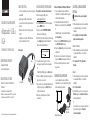 1
1
-
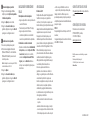 2
2
Insignia NS-PU96203 guía de instalación rápida
- Tipo
- guía de instalación rápida
- Este manual también es adecuado para
Documentos relacionados
-
Insignia NS-PUV308 guía de instalación rápida
-
Insignia NS-PCA3V USB to VGA Adapter Guía del usuario
-
Insignia NS-PMG248 Guía del usuario
-
Insignia NS-20EM50A13 Manual de usuario
-
Insignia NS-PCA3H Guía del usuario
-
Insignia NS-24EM51A14 Manual de usuario
-
Insignia NS-PCA3D Guía del usuario
-
Insignia NS-PCHD335 | NS-PCHD335-C Guía del usuario
-
Insignia NS-PU37H-BK guía de instalación rápida
-
Insignia NS-PU98505 | NS-PU98505-C El manual del propietario